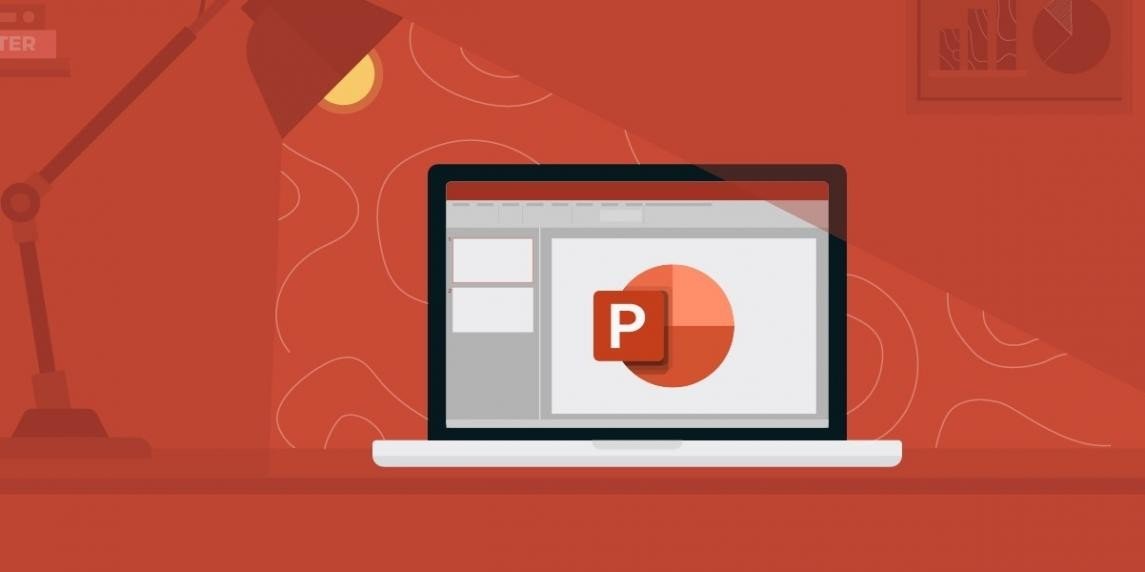如果您不知道如何在 PowerPoint 中添加页码,我们将为您提供帮助。 Microsoft PowerPoint 为您提供了为 PowerPoint 演示文稿中的幻灯片添加页码的选项。 向幻灯片添加页码是演示者专注于时间安排的好方法。
如何在 PowerPoint 中添加页码?
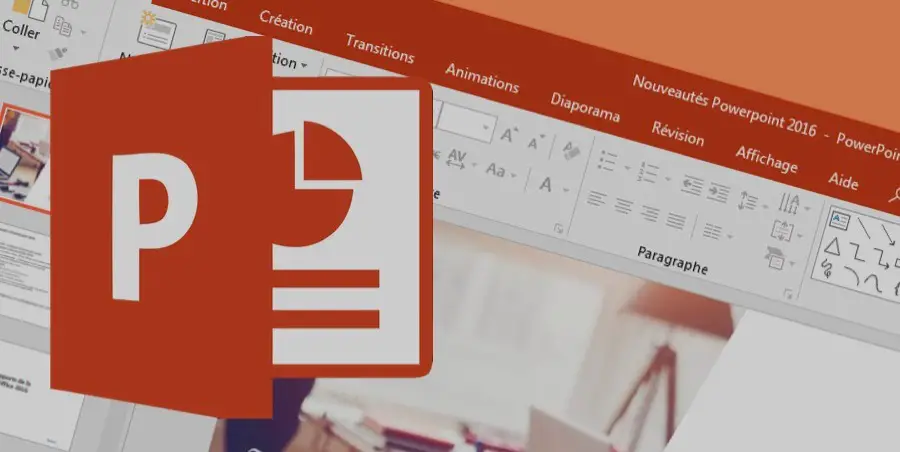
您只需要遵循一系列步骤:
- 启动 Microsoft PowerPoint 并打开要添加页码的现有演示文稿。 如果愿意,您可以开始一个新的演示文稿,以便了解如何以这种方式添加页码。
- 选择“查看”菜单,点击“页眉和页脚”,打开“页眉和页脚”对话框。
- 单击“页眉和页脚”对话框顶部的“幻灯片”选项卡,以验证您位于对话框的正确部分。
- 使用鼠标单击“数字幻灯片”复选框以在框中添加复选标记。 这样做会自动为演示文稿中的所有幻灯片添加页码。
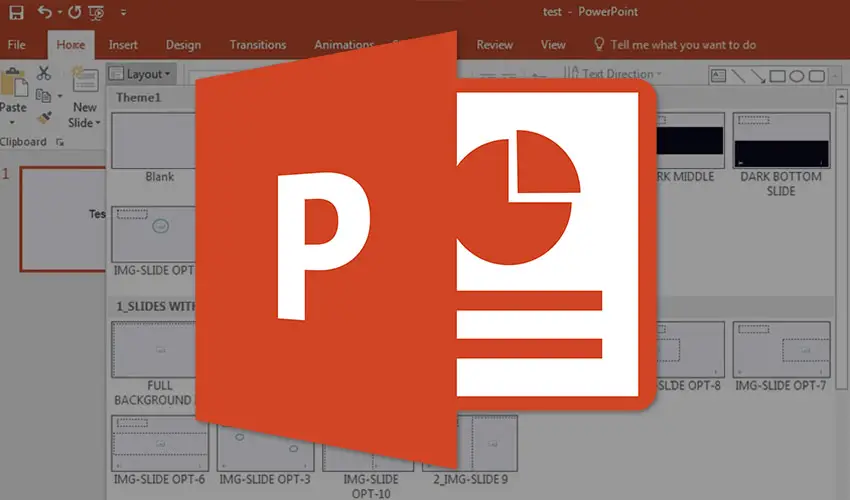
- 如果您不希望演示文稿中的幻灯片标题上方显示页码,请单击“不显示幻灯片标题”复选框。 否则,不要选中该复选框。
- 选择“全部应用”或“应用”按钮关闭“页眉和页脚”对话框,并在演示文稿的幻灯片中插入页码。